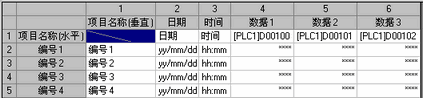![]()
如果所用的机型支持SD卡,请用[SD]和[SD卡]分别替换[CF]和[CF卡]。
显示/保存为CSV
指定是否在人机界面画面上显示采样数据或保存至外部存储器。
当用采样数据显示器进行显示或将数据保存至外部存储器时,必须检查并设置格式。
基本设置/自定义设置
选择格式设置模式。
基本设置
使用预置格式轻松配置设置。
自定义设置
设置自定义格式。
CSV控制字地址
指定是否保存为CSV文件。如果是,设置控制地址,用于将数据写入外部存储器。
使用两个连续地址用于写入命令及其结果(状态)和文件(“SA*****.csv”中的*****部分。)该文件编号可以在0至65535中选择。

保存在
选择保存采样数据的目标位置。
CF卡(或SD卡)
将数据写入CF卡(或SD卡)。
USB存储器
将数据写入USB存储器。
CSV日期格式
设置输出到CSV的日期格式,从[yy/mm/dd]、[dd/mm/yy]、[mm/dd/yy]、[20yy/mm/dd]、[dd/mm/20yy]、 [mm/dd/20yy]或[mm/dd]中选择。“yy”显示年份的最后两个数字“mm”和“dd”用两位数字显示月份和日期。
![]()
用Pro-Server EX的MES程序读取CF卡时,请选择[yy/mm/dd]。
目标文件夹
将弹出如下对话框。
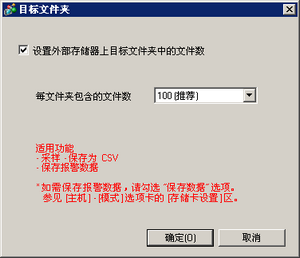
![]()
下节列出了支持目标文件夹分割的机型。![]() 1.5 支持的功能
1.5 支持的功能
设置外部存储器上目标文件夹中的文件数
选择是否为历史报警数据和采样数据划分目标文件夹。
可以使用[每文件夹中的文件数]字段来控制一个文件夹中的文件数。
例如,[每文件夹中的文件数] = [100],保存采样组1为CSV文件。
|
文件夹 |
保存的文件 |
|---|---|
|
\SAMP01\00000 |
SA00000.CSV~SA00099.CSV |
|
\SAMP01\00001 |
SA00100.CSV~SA00199.CSV |
|
: |
: |
|
\SAMP01\00655 |
SA65500.CSV~SA65535.CSV |
![]()
关于目标文件夹和文件名的信息,请参阅以下内容。![]() 5.7.1 保存文件夹和文件名
5.7.1 保存文件夹和文件名
此设置适用于历史报警数据和采样数据。不能仅为其中之一设置文件/文件夹分割,也不能为它们设置不同的文件号。
每文件夹包含的文件数
每文件夹包含的文件数,可选择[50]、[100(推荐)]、[150]、[200]、[250]、[300]、[350]、[400]、[450]或[500]
当不需要分割文件夹时,请选择[100(推荐)]来增加保存速度。
![]()
文件号(文件名的后5个字符)定义目标文件夹。文件号并非用于计算文件夹中的文件数,因为文件号可以比文件夹中的文件数大。
读取报警值的条件
在[数据]对话框的[报警]选项卡上勾选[报警设置],并将[报警操作]设置为[地址],即可在此处设置读取地址的条件。
一直
连续读取报警地址。
位更改
当[触发位地址]置ON时读取。
触发位地址
设置控制读取报警地址时序的地址。
从打印格式中复制
当在[打印]选项卡上设置了打印格式时,从[打印]选项卡中复制设置。若想用打印格式以CSV格式显示/保存时可使用该功能。
不会复制边框行和边框列。
行
项目名称(水平)行数
项目名称行数在0到3行之间。
“日期”和“时间”显示在日期和时间列的第一行。
![]()
如果要使用精确查找/排序功能,则[项目名称]必须指定一行以上。
使用采样地址作为项目名称
如果[项目名称(水平)行数]不是“0”,选择是否将采样地址作为数据列项目名称显示。如果选择了此项,不能编辑在预览区中显示了地址的单元格。
数据显示行数
如果勾选了[模式]选项卡的扩展设置中的[在完成指定周期后覆盖原有数据]复选框,在1至[模式]选项卡上设置的[发生次数]之间设置数据行数。
![]()
将数据显示行数调整为[发生次数]。
计算结果
计算行数在0至4之间。在计算行中,可以显示从指定的[发生次数]数据中计算而来的值(合计、平均、最大、最小)。
![]()
即使创建了计算行,也不会将计算数据导出到CSV文件。
如果在[地址]选项卡中勾选了[启用多种数据类型],计算行保持为空,除非将它设置成数值数据列。
项目名称(水平)/文本字符数
在1至100个单字节字符中设置项目名称(水平)的显示字符数和文本行数。
双击预览区中的项目名称行/文本行单元格,可以输入此处设置的字符数内的文本。
列设置
项目名称(垂直)字符数
指定是否显示项目名称列。
如果指定了此项,在1至20个单字节字符内设置项目名称列的字符数。
数据显示列数
显示数据列数。
精确查找/排序
如果需要查找或排序符合指定条件的数据记录,则定义此项。
关于支持精确查找/排序功能的机型列表,请参阅以下内容:![]() 1.5 支持的功能
1.5 支持的功能
在采样数据显示器中,当触摸一个条目的名称字段时,将弹出查找对话框。
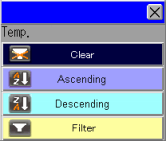
Clear
清除某列上的查找/排序。
Ascending
数值从小到大排序。
Descending
数值从大到小排序。
Filter
弹出查找条件输入键盘。有关查找条件输入键盘的更多信息,请参阅以下内容。
状态地址
指定用于保存精确查找/排序结果和操作状态的地址。使用3个连续字。
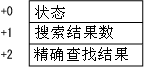
状态
错误代码如下:
|
错误代码(十进制值) |
描述 |
详情 |
|---|---|---|
|
0000 |
成功完成 |
查找/排序成功完成。 |
|
0001 |
查找中 |
查找/排序成功开始。 |
|
0100 |
无目标记录 |
查找结果为未找到符合条件的数据记录。 |
|
0101 |
查找菜单显示错误 |
或者是另一功能正在显示查找菜单,或者是因所有窗口都在使用而无法显示查找菜单。 |
|
0102 |
查找开始错误 |
无法执行查找,因为其他功能正在使用查找/排序处理,或当前正在显示查找结果。 |
|
0200 |
注册大小错误 |
采样数据的大小超过了1M字节。 |
|
65535 |
意外错误 |
因内部问题而导致查找失败。 |
符合条件的查找结果数
查找/排序完成后,保存符合条件的数据记录数。
精确查找列数
保存采用了精确查找的列数。
列设置/行设置
在预览区中选择并点击列、计算行或项目名称(垂直)/(水平),将显示配置详细设置的对话框。
![]() 25.9.5.3 显示/保存为CSV(自定义设置)/数据设置 - 数据类型
25.9.5.3 显示/保存为CSV(自定义设置)/数据设置 - 数据类型
![]() 25.9.5.4 显示/保存为CSV(自定义设置)/数据设置 - 样式
25.9.5.4 显示/保存为CSV(自定义设置)/数据设置 - 样式
![]() 25.9.5.5 显示/保存为CSV(自定义设置)/数据设置 - 报警
25.9.5.5 显示/保存为CSV(自定义设置)/数据设置 - 报警
![]() 25.9.5.6 显示/保存为CSV(自定义设置)/计算设置 - 数据类型
25.9.5.6 显示/保存为CSV(自定义设置)/计算设置 - 数据类型
![]() 25.9.5.7 显示/保存为CSV(自定义设置)/计算设置 - 样式
25.9.5.7 显示/保存为CSV(自定义设置)/计算设置 - 样式
![]() 25.9.5.8 显示/保存为CSV(自定义设置)/计算设置 - 报警
25.9.5.8 显示/保存为CSV(自定义设置)/计算设置 - 报警
![]() 25.9.5.9 显示/保存为CSV(自定义设置)/项目名称(垂直/水平)设置
25.9.5.9 显示/保存为CSV(自定义设置)/项目名称(垂直/水平)设置
添加列
在预览区中的选定列前插入一列。从[日期]、[时间]、[数据]或[文本]列中选择。可以在[文本]列中直接输入需要的文本。
当插入[数据]列时,将显示[选择显示数据]对话框,可以从中选择要添加的数据列(地址)。

要添加多个地址,拖曳鼠标选择连续列。如果在按[Ctrl]键的同时点击要添加的列,可以选择不连续的地址。
![]()
如果保存到外部存储器(CSV输出),输出不包含[文本]列。此外,当分别设置了[日期]行和[时间]行时,每一行都输出到固定位置。
右移/左移
右移/左移在预览区中选择的列。
添加行
在预览区中的选定行前插入[文本]行。可以在[文本]行中直接输入需要的文本。
![]()
如果保存到外部存储器(CSV输出),输出不包含[文本]列。
当设置了多个计算行时,不能在两个计算行之间插入文本行。
向上移动/向下移动
上移/下移在预览区选择的[文本]行。
预览区
用所选格式显示设置内容。
如果在[模式]选项卡的扩展设置中勾选了[在完成指定周期后覆盖原有数据],那么将只显示一个数据行。如果取消勾选[在完成指定周期后覆盖原有数据]复选框,数据行就等于指定的[发生次数]。
当勾选了[在完成指定周期后覆盖原有数据]复选框时

当清除了[在完成指定周期后覆盖原有数据]复选框时